WPS Excel表格只粘贴格式不粘贴内容的方法
时间:2024-01-31 13:44:51作者:极光下载站人气:90
有的小伙伴在使用Wps软件对表格文档进行编辑的过程中经常会需要对单元格进行复制粘贴操作,当我们需要从其他表格将单元格格式粘贴到当前表格中时,我们该怎么设置只粘贴格式,不粘贴单元格内容呢。其实很简单,我们只需要在复制好单元格之后,在当前表格的“开始”子工具栏中打开“粘贴”工具,接着在粘贴的下拉列表中点击打开选择性粘贴选项,最后在选择性粘贴的弹框中先点击“格式”选项,再点击确定选项即可。有的小伙伴可能不清楚具体的操作方法,接下来小编就来和大家分享一下wps excel表格只粘贴格式不粘贴内容的方法。
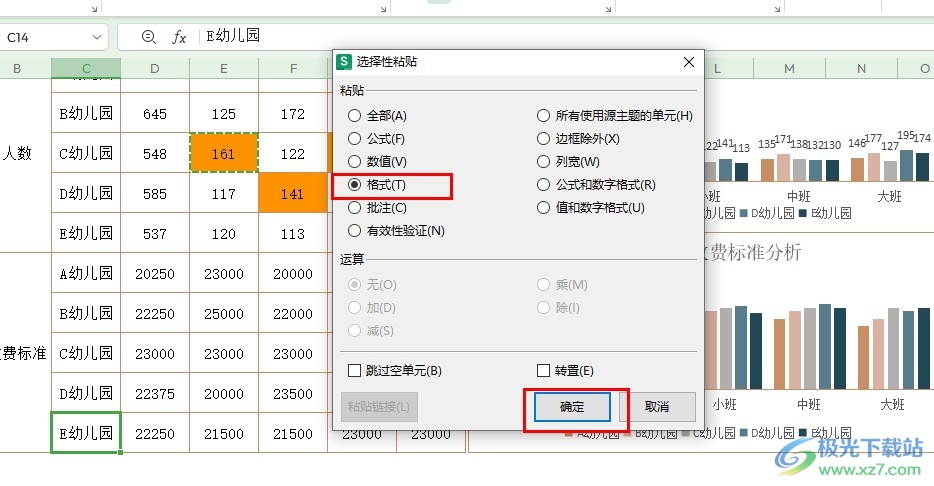
方法步骤
1、第一步,我们先点击打开WPS软件,然后在WPS页面中点击打开一个需要编辑的表格文档
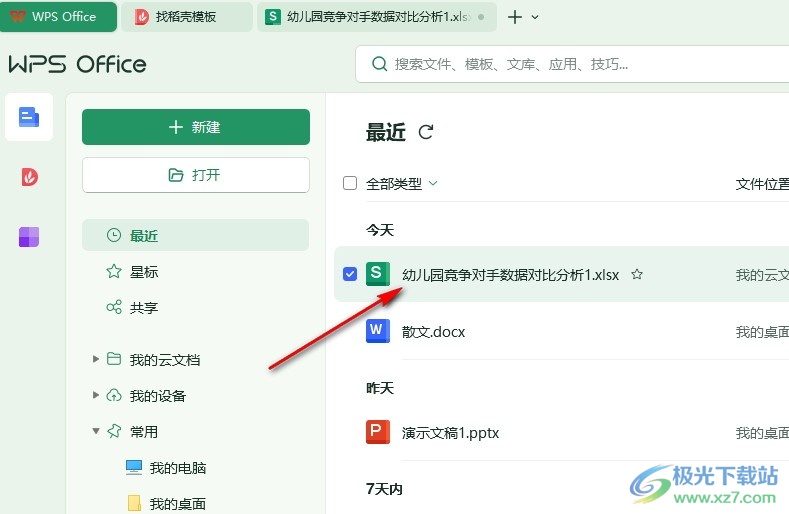
2、第二步,在表格文档的编辑页面中,我们选中一个单元格,然后右键单击选择“复制”选项
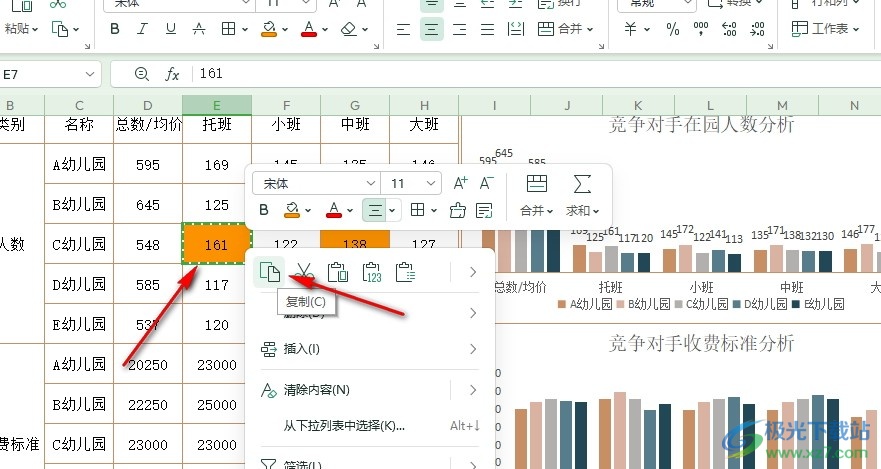
3、第三步,复制好之后,我们点击需要粘贴格式的单元格,然后在“开始”的子工具栏中打开“粘贴”工具下的箭头图标
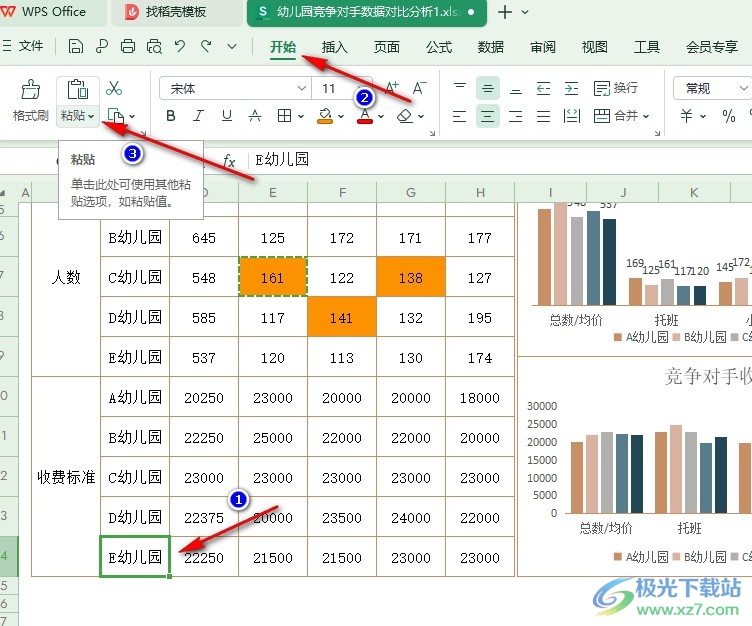
4、第四步,打开箭头图标之后,我们在下拉列表中找到“选择性粘贴”选项,点击打开该选项
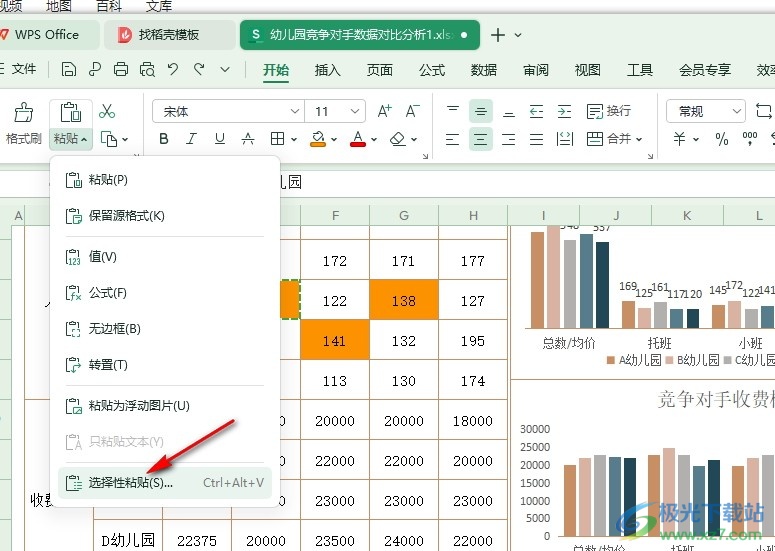
5、第五步,进入选择性粘贴页面之后,我们在该页面中点击选择“格式”选项,再点击“确定”选项即可
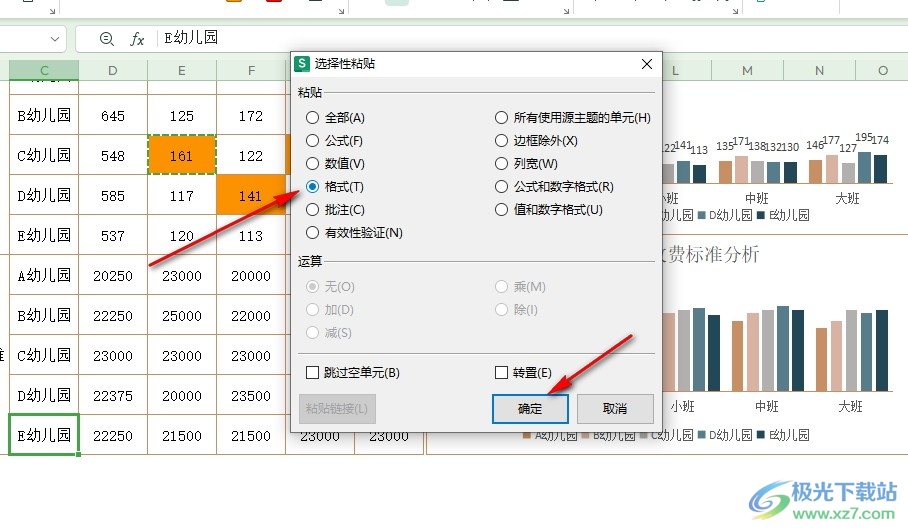
以上就是小编整理总结出的关于WPS Excel表格只粘贴格式不粘贴内容的方法,我们在WPS的表格文档编辑页面中复制一个单元格,然后打开“开始”子工具栏中的粘贴工具,再在下拉列表中打开选择性粘贴选项,接着在弹框中先点击“格式”选项,再点击“确定”选项即可,感兴趣的小伙伴快去试试吧。

大小:240.07 MB版本:v12.1.0.18608环境:WinAll, WinXP, Win7, Win10
- 进入下载
相关推荐
相关下载
热门阅览
- 1百度网盘分享密码暴力破解方法,怎么破解百度网盘加密链接
- 2keyshot6破解安装步骤-keyshot6破解安装教程
- 3apktool手机版使用教程-apktool使用方法
- 4mac版steam怎么设置中文 steam mac版设置中文教程
- 5抖音推荐怎么设置页面?抖音推荐界面重新设置教程
- 6电脑怎么开启VT 如何开启VT的详细教程!
- 7掌上英雄联盟怎么注销账号?掌上英雄联盟怎么退出登录
- 8rar文件怎么打开?如何打开rar格式文件
- 9掌上wegame怎么查别人战绩?掌上wegame怎么看别人英雄联盟战绩
- 10qq邮箱格式怎么写?qq邮箱格式是什么样的以及注册英文邮箱的方法
- 11怎么安装会声会影x7?会声会影x7安装教程
- 12Word文档中轻松实现两行对齐?word文档两行文字怎么对齐?
网友评论